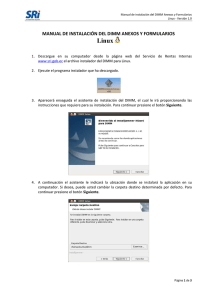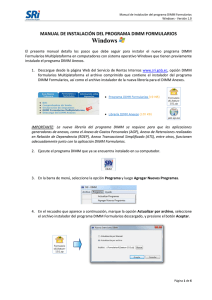Proceso Instalación de Software para Declaración Patrimonial
Anuncio
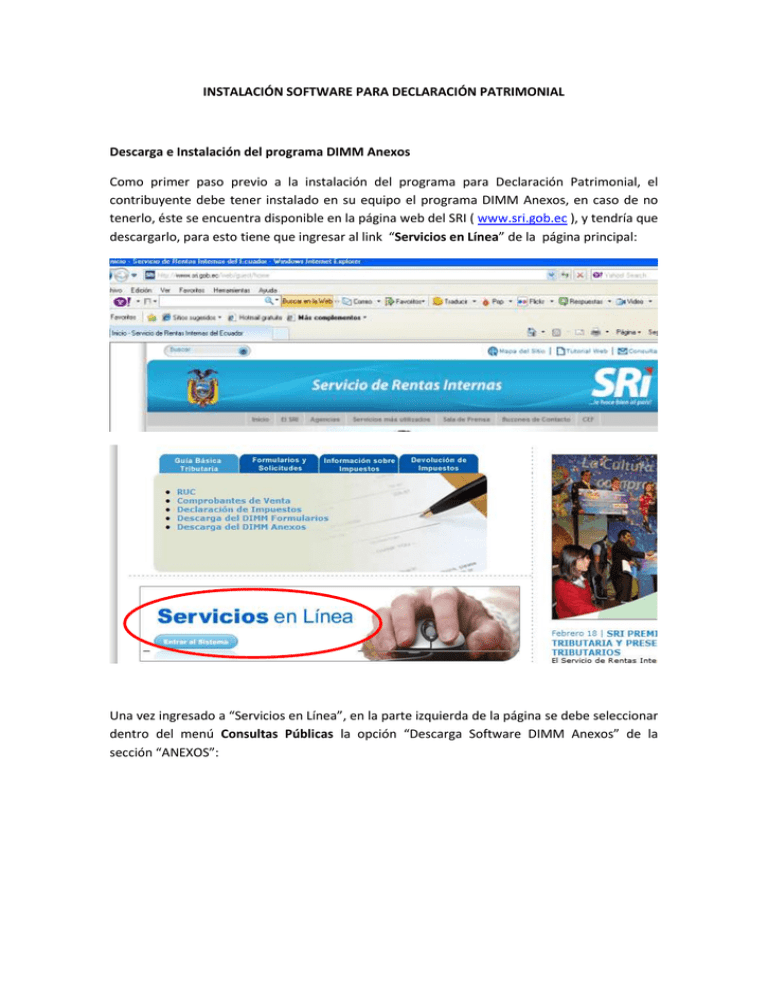
INSTALACIÓN SOFTWARE PARA DECLARACIÓN PATRIMONIAL Descarga e Instalación del programa DIMM Anexos Como primer paso previo a la instalación del programa para Declaración Patrimonial, el contribuyente debe tener instalado en su equipo el programa DIMM Anexos, en caso de no tenerlo, éste se encuentra disponible en la página web del SRI ( www.sri.gob.ec ), y tendría que descargarlo, para esto tiene que ingresar al link “Servicios en Línea” de la página principal: Una vez ingresado a “Servicios en Línea”, en la parte izquierda de la página se debe seleccionar dentro del menú Consultas Públicas la opción “Descarga Software DIMM Anexos” de la sección “ANEXOS”: Aquí se va a mostrar la siguiente pantalla con las opciones de instaladores DIMM dependiendo del sistema operativo (Windows, Linux y Mac Os X): Procedemos a descargar (botón opción Guardar) el instalador del DIMM, o si se desea instalar (botón opción Ejecutar) directamente desde la página, según nuestra conveniencia: Opción Guardar Se recomienda utilizar la opción Guardar a una carpeta destino definida por el usuario, con eso se evita tener que descargar el programa cada vez que se necesite su instalación. Damos doble clic en el archivo ejecutable dimm.exe que hemos guardado para comenzar la instalación: A continuación se van a presentar las pantallas que nos guiarán en la instalación del programa, damos un clic en el botón “Siguiente”, para que comience la instalación: Se muestra el acuerdo de licencia el mismo que lo aceptamos seleccionando con el botón “Acepto” para continuar con la instalación: Seleccionamos el lugar o directorio de instalación, una vez definido se da clic en “Siguiente”: Elegimos la Carpeta del Menú de Inicio para los accesos directos del DIMM que por lo general es la que nos aparece por defecto (Dimm) y damos clic en el botón “Instalar” para continuar: Una vez que se ha finalizado el proceso de instalación damos clic en “Siguiente”: Y se mostrará la siguiente pantalla de confirmación exitosa, para salir damos clic en “Terminar”: Una vez instalado el programa DIMM Anexos, en el escritorio se creó automáticamente un acceso directo (ver ícono) y damos doble clic para acceder al programa: Opción Ejecutar Si se procedió a Ejecutar directamente la instalación desde la página web, se debe esperar que se descargue el archivo de ejecución y se almacene en una carpeta definida por el sistema. Luego se debe dar clic en el ícono de instalación y proseguimos con los mismos pasos de instalación previamente descritos para la opción “Guardar” Descarga del Programa Declaración Patrimonial (DPT) Una vez completada la instalación del DIMM Anexos o si ya se lo tenía previamente instalado, es necesario descargarse el programa (software) para Declaración Patrimonial (Programa DPT), que se encuentra disponible en la misma página de donde nos descargamos el DIMM Anexos: Procedemos a descargar el programa del anexo (botón Guardar) el instalador del DIMM o si se desea instalar (botón Abrir) directamente desde la página, según nuestra conveniencia: Si seleccionamos la opción Abrir, el archivo con el programa de Declaración Patrimonial (dpt_1_0_2.zip) se va a almacenar en una carpeta destino definida por el sistema, se debe tener en cuenta esta carpeta para cuando necesitemos buscar el programa desde el DIMM Anexos (C:\Documents and Settings\cing110607\Configuración local\Archivos temporales de Internet\Content.IE5\P7C9PF0N\dpt_1_0_2[1].zip): Para el caso de seleccionar la opción del botón Guardar (opción más recomendable), porque somos nosotros quienes definimos la carpeta destino donde se va a almacenar el programa (dpt_1_0_2.zip) y damos clic en el botón “Guardar”: Instalación del Programa para Declaración Patrimonial Una vez que se ha descargado el archivo (dpt_1_0_2.zip) ingresamos al programa del DIMM Anexos desde el ícono de acceso directo que se creó automáticamente en el escritorio: Dentro del programa seleccionamos en el menú la opción Programa/Agregar Nuevos programas: Al ingresar se muestran las opciones “Actualización por Internet” y “Actualización por archivo” : Actualización por Internet En la primera pantalla que se muestra debemos seleccionar o “poner el visto” en el recuadro SRI site y damos clic en “Siguiente”: Aceptamos los términos de los acuerdos de la licencia y damos clic en Siguiente para continuar: Comienza la instalación y damos clic en Finalizar: Actualización por archivo Si se ingresó por esta opción debemos dar clic en Buscar para seleccionar el archivo .zip de instalación del programa para Declaración Patrimonial en la carpeta donde lo habíamos guardado previamente: Una vez que el archivo se encuentra cargado damos clic en el botón “Aceptar” Y para la instalación proseguimos con los pasos previamente descritos en la opción Actualización por Internet. Finalización de la Instalación Una vez que ha terminado la instalación (por cualquier las dos opciones), es recomendable seleccionar “SI” reiniciar ahora con lo cual se finaliza el proceso.